
განტოლების სისტემების გადაჭრის უნარი ხშირად შეიძლება სასარგებლო იყოს არა მხოლოდ სასწავლო, არამედ პრაქტიკაში. ამავდროულად, არა ყველა კომპიუტერის მომხმარებელმა იცის, რომ Excel- ს აქვს ხაზობრივი განტოლებების გადასაჭრელად. მოდით გავეცნოთ როგორ გამოვიყენოთ ცხრილის პროცესორის ეს ინსტრუმენტარული ნაკრები ამ ამოცანის შესრულებისთვის სხვადასხვა გზით.
გადაწყვეტილების პარამეტრები
ნებისმიერი განტოლების გადაჭრა შეიძლება ჩაითვალოს მხოლოდ მაშინ, როდესაც მისი ფესვები იპოვნება. Excel- ს ფესვების მოსაძებნად რამდენიმე ვარიანტი აქვს. მოდით შევხედოთ თითოეულ მათგანს.
მეთოდი 1: მატრიცის მეთოდი
Excel ინსტრუმენტებით წრფივი განტოლების სისტემის გადაჭრის ყველაზე გავრცელებული გზა მატრიქსის მეთოდის გამოყენებაა. იგი მოიცავს გამოხატვის კოეფიციენტების მატრიცის აგებას, შემდეგ კი ინვერსიული მატრიცის შექმნას. შევეცადოთ გამოვიყენოთ ეს მეთოდი განტოლების შემდეგი სისტემის გადასაჭრელად:
14x1+2x2+8x4=218
7x1-3x2+5x3+12x4=213
5x1+x2-2x3+4x4=83
6x1+2x2+x3-3x4=21
- ჩვენ მატრიცს ვავსებთ ციფრებით, რომლებიც განტოლების კოეფიციენტებია. ეს რიცხვები თანმიმდევრობით უნდა იყოს მოწესრიგებული, თითოეული ფესვის ადგილმდებარეობის გათვალისწინებით, რომელზეც ისინი შეესაბამება. თუ ერთ გამოთქმაში ერთი ფესვი არ არის, მაშინ ამ შემთხვევაში კოეფიციენტი განიხილება ნულის ტოლი. თუ კოეფიციენტი არ არის მითითებული განტოლებაში, მაგრამ არსებობს შესაბამისი ფესვი, მაშინ ითვლება, რომ კოეფიციენტი არის 1. ვექტორად მიუთითეთ შედეგიანი ცხრილი ა.
- ცალკე, ჩაწერეთ მნიშვნელობები თანაბარი ნიშნის შემდეგ. აღნიშნავენ მათ მათ საერთო სახელს, როგორც ვექტორს ბ.
- ახლა, განტოლების ფესვების მოსაძიებლად, პირველ რიგში, ჩვენ უნდა ვიპოვნოთ არსებული. საბედნიეროდ, Excel– ს აქვს სპეციალური ოპერატორი, რომელიც შექმნილია ამ პრობლემის გადასაჭრელად. მას ეძახიან MOBR. მას აქვს საკმაოდ მარტივი სინტაქსი:
= MOBR (მასივი)არგუმენტი მასივი - ეს, ფაქტობრივად, წყარო ცხრილის მისამართია.
ასე რომ, ჩვენ ფურცელზე ვირჩევთ ცარიელი უჯრედების რეგიონს, რაც ზომაში ტოლია ორიგინალური მატრიქსის დიაპაზონისთვის. დააჭირეთ ღილაკს "ფუნქციის ჩასმა"მდებარეობს ფორმულების ხაზთან ახლოს.
- იწყებს ფუნქციის ოსტატები. გადადით კატეგორიაში "მათემატიკური". იმ სიაში, რომელიც გამოჩნდება, მოძებნეთ სახელი MOBR. მას შემდეგ, რაც იპოვნეთ, შეარჩიეთ იგი და დააჭირეთ ღილაკს "კარგი".
- ფუნქციის არგუმენტის ფანჯარა იწყება MOBR. მას აქვს მხოლოდ ერთი ველი არგუმენტების რაოდენობით - მასივი. აქვე უნდა მიუთითოთ ჩვენი ცხრილის მისამართი. ამ მიზნებისათვის, დააყენეთ კურსორი ამ სფეროში. შემდეგ ჩვენ მაუსის მარცხენა ღილაკს ჩავატარებთ და ფურცელზე ვარჩევთ იმ ადგილს, რომელშიც მატრიცა მდებარეობს. როგორც ხედავთ, მონაცემების განთავსების კოორდინატებზე მონაცემები ავტომატურად შეიტანება ფანჯრის ველში. ამ ამოცანის დასრულების შემდეგ, ყველაზე აშკარა იქნება ღილაკზე დაჭერით "კარგი"მაგრამ არ ჩქარობენ. ფაქტია, რომ ამ ღილაკზე დაჭერით ეკვივალენტი ბრძანების გამოყენებაა შედი. მაგრამ მასივებთან მუშაობისას ფორმულის შეყვანის დასრულების შემდეგ, არ დააჭიროთ ღილაკს შედიდა შექმენით კლავიშთა კლავიშები Ctrl + Shift + Enter. შეასრულეთ ეს ოპერაცია.
- ამრიგად, ამის შემდეგ, პროგრამა ასრულებს გამოთვლებს და, შემდეგ შერჩეულ უბანში გამოსვლისას, მოცემულთან გვაქვს მატრიქსი.
- ახლა ჩვენ დაგჭირდებათ ინვერსიული მატრიქსის გამრავლება ბ, რომელიც შედგება ნიშნის შემდეგ განთავსებული მნიშვნელობების ერთი სვეტისგან ტოლია გამოთქმებში. Excel- ში ცხრილების გასამრავლებლად ასევე არის ცალკე ფუნქცია, რომელსაც უწოდებენ მრავალჯერადი. ამ განცხადებას შემდეგი სინტაქსი აქვს:
= მრავალჯერადი (Array1; Array2)ჩვენ ვირჩევთ დიაპაზონს, ჩვენს შემთხვევაში, რომელიც შედგება ოთხი უჯრედისაგან. შემდეგი, კვლავ აწარმოებს მხატვრული ოსტატიხატის დაჭერით "ფუნქციის ჩასმა".
- კატეგორიაში "მათემატიკური"დაიწყო ფუნქციის ოსტატებიაირჩიეთ სახელი მუუმინო და დააჭირეთ ღილაკს "კარგი".
- ფუნქციური არგუმენტის ფანჯარა გააქტიურებულია. მრავალჯერადი. მინდორში "Array1" შეიყვანეთ ჩვენი ინვერსიული მატრიქსის კოორდინატები. ამისათვის, როგორც ბოლო დროს, დააყენეთ კურსორი ველში და მაუსის მარცხენა ღილაკზე დაჭერით შეარჩიეთ კურსორი კურსორის შესაბამისი მაგიდა. ჩვენ ვაწარმოებთ მსგავს მოქმედებას, რომ კოორდინატები შევიდეს სფეროში მასივი2მხოლოდ ამ დროს შეარჩიეთ სვეტის მნიშვნელობები ბ. მას შემდეგ, რაც ზემოაღნიშნული მოქმედებები განხორციელდა, კვლავ არ ჩქარობთ ღილაკს "კარგი" ან გასაღები შედიდა აკრიფეთ საკვანძო კომბინაცია Ctrl + Shift + Enter.
- ამ მოქმედების შემდეგ განტოლების ფესვები ნაჩვენებია ადრე შერჩეულ საკანში: X1, X2, X3 და X4. მათ მოეწყობა სერია. ამრიგად, შეიძლება ითქვას, რომ ჩვენ ეს სისტემა გადავწყვიტეთ. გამოსავლის სისწორეზე გადასამოწმებლად, საკმარისია ამ პასუხების ჩანაცვლება ორიგინალური გამოხატულების სისტემაში, შესაბამისი ფესვების ნაცვლად. თუ თანასწორობა შეინიშნება, მაშინ ეს ნიშნავს, რომ განტოლებათა წარმოდგენილი სისტემა სწორად არის გადაჭრილი.



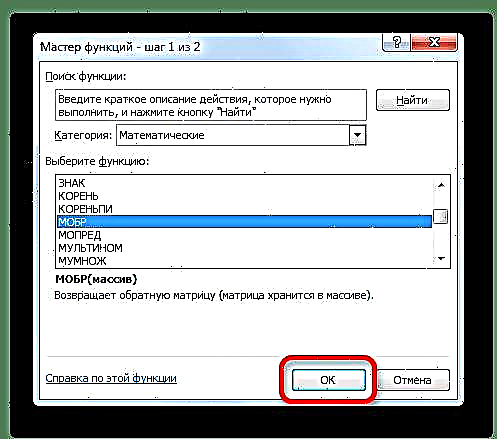






გაკვეთილი: ინვერსიული მატრიცა Excel- ში
მეთოდი 2: პარამეტრების შერჩევა
Excel– ში განტოლების სისტემის გადაჭრის მეორე ცნობილი გზა არის პარამეტრების არჩევის მეთოდი. ამ მეთოდის არსი საპირისპიროდან მოძიებაა. ანუ, ცნობილი შედეგის საფუძველზე, ჩვენ ვეძებთ უცნობ არგუმენტს. მოდით, მაგალითისთვის გამოვიყენოთ კვადრატული განტოლება
3x ^ 2 + 4x-132 = 0
- მიიღოს ღირებულება x თანაბარი 0. ჩვენ გამოვთვალეთ მასზე შესაბამისი მნიშვნელობა ვ (x)შემდეგი ფორმულის გამოყენებით:
= 3 * x ^ 2 + 4 * x-132ღირებულების ნაცვლად "X" შეცვალეთ უჯრედის მისამართი, სადაც ნომერი მდებარეობს 0ჩვენს მიერ გადაღებული x.
- ჩანართზე გადასვლა "მონაცემები". დააჭირეთ ღილაკს "რა მოხდება, თუ ანალიზი". ეს ღილაკი მდებარეობს პანელის პანელზე, ყუთში. "მონაცემებთან მუშაობა". ჩამოსაშლელი სია იხსნება. აირჩიე პოზიცია მასში "პარამეტრის შერჩევა ...".
- პარამეტრის არჩევის ფანჯარა იწყება. როგორც ხედავთ, ის სამი სფეროსგან შედგება. მინდორში საკანში ჩასვა მიუთითეთ უჯრედის მისამართი, რომელშიც ფორმულა მდებარეობს ვ (x)ჩვენს მიერ გათვლილი ცოტა ადრე. მინდორში "ღირებულება" შეიყვანეთ ნომერი "0". მინდორში "ღირებულებების შეცვლა" მიუთითეთ უჯრედის მისამართი, რომელშიც მდებარეობს xადრე მიღებული ჩვენს მიერ 0. ამ ნაბიჯების დასრულების შემდეგ დააჭირეთ ღილაკს "კარგი".
- ამის შემდეგ, Excel შეასრულებს გაანგარიშებას პარამეტრის არჩევით. ამის შესახებ იტყობინება გამოვლენილი ინფორმაციის ფანჯარა. მასში, დააჭირეთ ღილაკს "კარგი".
- განტოლების ფესვის გამოანგარიშების შედეგი იქნება უჯრედში, რომელიც ველში გამოვყავით "ღირებულებების შეცვლა". ჩვენს შემთხვევაში, როგორც ვხედავთ, x თანაბარი იქნება 6.





ამ შედეგის შემოწმება შესაძლებელია ამ მნიშვნელობის ნაცვლად, მნიშვნელობის ნაცვლად გადასაჭრელად x.
გაკვეთილი: პარამეტრის შერჩევა Excel- ში
მეთოდი 3: კრამერის მეთოდი
ახლა შევეცადოთ განვსაზღვროთ განტოლების სისტემა კრამერის მეთოდით. მაგალითად, აიღეთ იგივე სისტემა, რაც გამოყენებული იყო მეთოდი 1:
14x1+2x2+8x4=218
7x1-3x2+5x3+12x4=213
5x1+x2-2x3+4x4=83
6x1+2x2+x3-3x4=21
- როგორც პირველ მეთოდში, ჩვენ ვქმნით მატრიქსს ა განტოლების კოეფიციენტებიდან და ცხრილიდან ბ იმ მნიშვნელობებისაგან, რომლებიც მიჰყვება ნიშანს ტოლია.
- შემდეგი, ჩვენ კიდევ ოთხი მაგიდა. თითოეული მათგანი მატრიცის ასლია. ამხოლოდ ამ ასლებს აქვს ერთი სვეტი ცხრილით ბ. პირველ ცხრილს აქვს პირველი სვეტი, მეორე ცხრილს აქვს მეორე და ა.შ.
- ახლა ჩვენ უნდა გამოვთვალოთ განმსაზღვრელი ფაქტორები ყველა ამ ცხრილისთვის. განტოლების სისტემას მხოლოდ გადაწყვეტილებები ექნება, თუ ყველა განმსაზღვრელს აქვს ნულის გარდა სხვა მნიშვნელობა. ამ მნიშვნელობის გამოსათვლელად, Excel- ს კვლავ აქვს ცალკე ფუნქცია - მოპრეს. ამ განცხადების სინტაქსი შემდეგია:
= MOPRED (მასივი)ამრიგად, ფუნქციის მსგავსად MOBR, ერთადერთი არგუმენტია მითითება ცხრილის დამუშავების შესახებ.
ასე რომ, შეარჩიეთ უჯრედი, რომელშიც ნაჩვენები იქნება პირველი მატრიცის განმსაზღვრელი. შემდეგ დააჭირეთ წინა მეთოდებისგან ნაცნობ ღილაკს "ფუნქციის ჩასმა".
- ფანჯარა გააქტიურებულია ფუნქციის ოსტატები. გადადით კატეგორიაში "მათემატიკური" ხოლო ოპერატორთა სიაში ჩვენ ვაფიქსირებთ სახელს მოპრეს. ამის შემდეგ დააჭირეთ ღილაკს "კარგი".
- ფუნქციის არგუმენტის ფანჯარა იწყება მოპრეს. როგორც ხედავთ, მას მხოლოდ ერთი სფერო აქვს - მასივი. ამ ველში ვდებთ პირველი ტრანსფორმირებული მატრიცის მისამართს. ამისათვის დააყენეთ კურსორი ველში, შემდეგ კი აირჩიეთ მატრიცის დიაპაზონი. ამის შემდეგ დააჭირეთ ღილაკს "კარგი". ეს ფუნქცია აჩვენებს შედეგს ერთ უჯრედში, და არა მასივში, შესაბამისად, რომ გაანგარიშების მისაღებად, აღარ გჭირდებათ საკვანძო კომბინაციის დაჭერით. Ctrl + Shift + Enter.
- ფუნქცია ითვლის შედეგს და აჩვენებს მას წინასწარ შერჩეულ საკანში. როგორც ვხედავთ, ჩვენს შემთხვევაში გადამწყვეტია -740, ეს არის ის, რომ ეს არ არის ტოლი ნულის ტოლი, რაც ჩვენთვის შეესაბამება.
- ანალოგიურად, ჩვენ გამოვთვლით განმსაზღვრელ ფაქტორებს დანარჩენ სამ ცხრილში.
- დასკვნით ეტაპზე ჩვენ ვიანგარიშებთ პირველადი მატრიცის განმსაზღვრელი. პროცედურა ტარდება იმავე ალგორითმის მიხედვით. როგორც ხედავთ, პირველადი ცხრილის განმსაზღვრელი ასევე არის არაზეზო, რაც იმას ნიშნავს, რომ მატრიცა ითვლება არაგენერაციულად, ანუ განტოლების სისტემას აქვს გადაწყვეტილებები.
- ახლა დროა მოძებნოთ განტოლების ფესვები. განტოლების ფესვი ტოლი იქნება სათანადო ტრანსფორმირებული მატრიქსის განმსაზღვრელის თანაფარდობისთვის პირველადი ცხრილის განმსაზღვრელთან. ამრიგად, გარდაიქმნება მატრიცების გარდაქმნის ოთხივე განმსაზღვრელი რიცხვი -148, რომელიც ორიგინალური ცხრილის განმსაზღვრელია, ჩვენ ვიღებთ ოთხ ფესვს. როგორც ხედავთ, ისინი უდრის მნიშვნელობებს 5, 14, 8 და 15. ასე რომ, ისინი ზუსტად შეესაბამება ფესვებს, რომლებიც ვიპოვნეთ ინვერსიული მატრიქსის გამოყენებით მეთოდი 1, რაც ადასტურებს განტოლების სისტემის ამოხსნის სისწორეს.



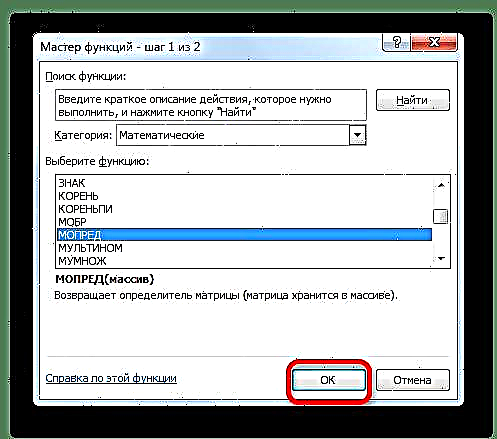
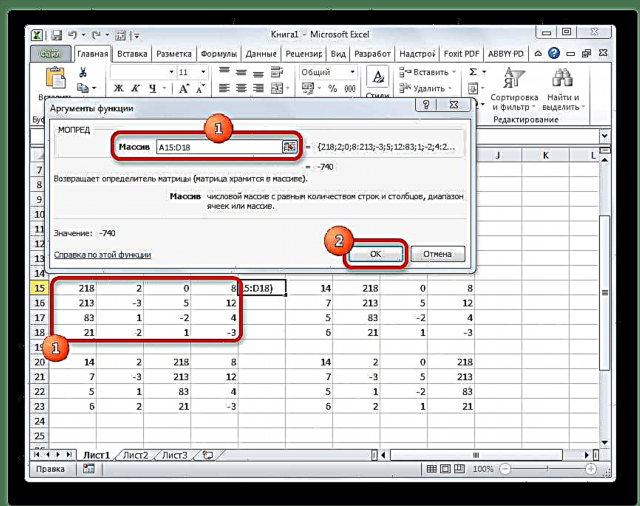




მეთოდი 4: გაუსის მეთოდი
განტოლების სისტემა ასევე შეიძლება მოგვარდეს გაუსის მეთოდით. მაგალითად, აიღეთ განტოლების მარტივი სისტემა სამი უცნობიდან:
14x1+2x2+8x3=110
7x1-3x2+5x3=32
5x1+x2-2x3=17
- კიდევ ერთხელ, ჩვენ ჩამოვთვლით კოეფიციენტებს ცხრილში ადა ნიშნის შემდეგ განთავსებული უფასო ვადები ტოლია - მაგიდასთან ბ. ამჯერად, ჩვენ ორივე მაგიდას მივუახლოვდებით, რადგან ეს დაგჭირდებათ მომავალში. მნიშვნელოვანი პირობაა, რომ მატრიცის პირველ უჯრედში ა მნიშვნელობა არაჟერორული იყო. წინააღმდეგ შემთხვევაში, თქვენ უნდა გადააკეთოთ ხაზები ადგილებში.
- დააკოპირეთ ორი დაკავშირებული ორი მატრიცის პირველი რიგი ქვემოთ მოცემულ სტრიქონზე (სიცხადისთვის, შეგიძლიათ გამოტოვოთ ერთი რიგი) პირველ უჯრედში, რომელიც წინა ხაზთან შედარებით დაბალია, მდებარეობს შემდეგი ფორმულა:
= B8: E8- $ B $ 7: $ E $ 7 * (B8 / $ B $ 7)თუ სხვაგვარად მოაწყეთ მატრიცები, მაშინ ფორმულის უჯრედების მისამართებს სხვა მნიშვნელობა ექნებათ, მაგრამ მათი გამოთვლა შეგიძლიათ მათ აქ მოცემულ ფორმულებსა და სურათებთან შედარებით.
ფორმულის შეყვანის შემდეგ შეარჩიეთ უჯრედების მთელი რიგი და დააჭირეთ ღილაკს Ctrl + Shift + Enter. მასივის ფორმულა გამოიყენებს მწკრივს და იგი ივსება მნიშვნელობებით. ამრიგად, ჩვენ მეორე სტრიქიდან ჩამოვთვალეთ პირველი, გამრავლებული სისტემის პირველი ორი გამონათქვამის პირველი კოეფიციენტების თანაფარდობით.
- ამის შემდეგ დააკოპირეთ მიღებული სტრიქონი და ჩასვით იგი ქვემოთ მოცემულ სტრიქონში.
- აირჩიეთ პირველი ორი ხაზი დაკარგული ხაზის შემდეგ. დააჭირეთ ღილაკს დააკოპირეთმდებარეობს ლენტით ჩანართში "მთავარი".
- ჩვენ გამოტოვეთ ხაზი ფურცელზე ბოლო ჩანაწერის შემდეგ. აირჩიეთ პირველი უჯრედი შემდეგი რიგის მიხედვით. მარჯვენა ღილაკით. კონტექსტური მენიუში, რომელიც იხსნება, გადაიტანეთ კურსორი მასზე "სპეციალური ჩასმა". დაწყებულ დამატებულ სიაში შეარჩიეთ პოზიცია "ღირებულებები".
- შემდეგ სტრიქონში შეიყვანეთ მასივის ფორმულა. იგი მესამე რიგიდან გამოყოფს მეორე რიგის წინა მონაცემების ჯგუფს, მრავლდება მესამე და მეორე რიგების მეორე კოეფიციენტის თანაფარდობით. ჩვენს შემთხვევაში, ფორმულას ექნება შემდეგი ფორმა:
= B13: E13- $ B $ 12: $ E $ 12 * (C13 / $ C $ 12)ფორმულის შეყვანის შემდეგ შეარჩიეთ მთელი რიგი და გამოიყენეთ კლავიშთა კლავიში Ctrl + Shift + Enter.
- ახლა თქვენ უნდა შეასრულოთ საპირისპირო მოქმედება გაუსის მეთოდით. ბოლო ჩანაწერიდან ჩვენ სამ სტრიქონს გამოტოვებთ. მეოთხე სტრიქონში ვიღებთ მასივის ფორმულას:
= B17: E17 / D17ამრიგად, ჩვენ ჩვენს მიერ გამოთვლილ ბოლო სტრიქს ვყოფთ მისი მესამე კოეფიციენტით. ფორმულის აკრეფის შემდეგ შეარჩიეთ მთელი სტრიქონი და დააჭირეთ ღილაკს Ctrl + Shift + Enter.
- ჩვენ ავდივართ ხაზი და მასში ჩავსვით შემდეგი მასივის ფორმულა:
= (B16: E16-B21: E21 * D16) / C16ჩვენ დააჭირეთ კლავიშების ჩვეულებრივ მალსახმობას მასივის ფორმულის გამოყენებისთვის.
- ჩვენ კიდევ ერთი სტრიქონი მაღლა ავდივართ. მასში მასში ვხვდებით მასივის ფორმულას შემდეგი ფორმის მიხედვით:
= (B15: E15-B20: E20 * C15-B21: E21 * D15) / B15კვლავ შეარჩიეთ მთელი ხაზი და მიმართეთ კლავიშთა კლავიშს Ctrl + Shift + Enter.
- ახლა ჩვენ ვუყურებთ იმ რიგებს, რომლებიც აღმოჩნდა მწკრივის ბოლო ბლოკის ბოლო სვეტში, რომელიც ადრე გამოვთვალეთ. ეს არის ეს ციფრები (4, 7 და 5) იქნება განტოლების ამ სისტემის ფესვები. ამის გადამოწმება შეგიძლიათ ღირებულებების ნაცვლად X1, X2 და X3 გამოხატვაში.


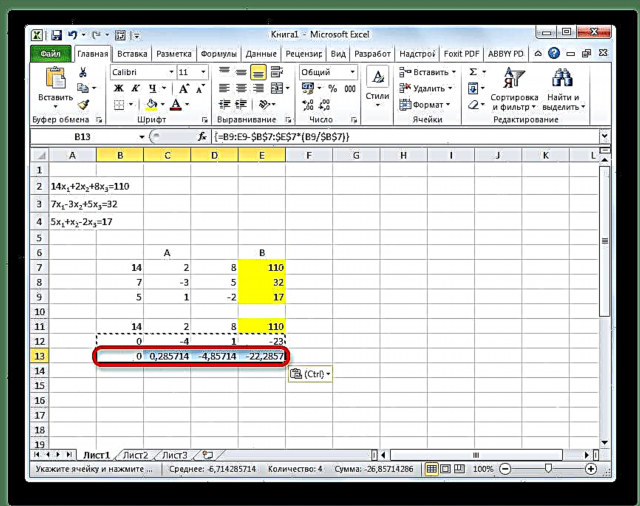







როგორც ხედავთ, Excel– ში განტოლებათა სისტემის მოგვარება შესაძლებელია მრავალი გზით, რომელთაგან თითოეულს აქვს საკუთარი დადებითი და უარყოფითი მხარეები. მაგრამ ყველა ეს მეთოდი პირობითად შეიძლება დაიყოს ორ დიდ ჯგუფად: მატრიცა და პარამეტრების შერჩევის ხელსაწყოს გამოყენებით. ზოგიერთ შემთხვევაში, მატრიქსის მეთოდები ყოველთვის არ არის შესაფერისი პრობლემის გადასაჭრელად. კერძოდ, როდესაც მატრიცის განმსაზღვრელი ტოლია ნულის ტოლი. სხვა შემთხვევებში, მომხმარებელი თავად თავისუფალია, გადაწყვიტოს რომელი ვარიანტი აირჩიოს მისთვის უფრო მოსახერხებლად.











